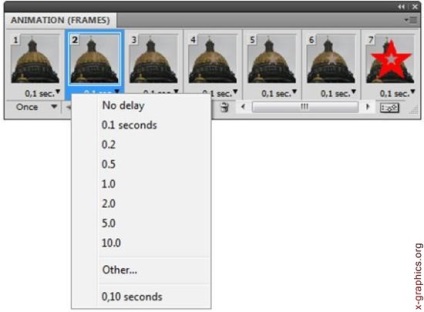
Помислете за един прост пример за създаване на анимация.
1. Отворете нов документ, например ISAAKIY.jpg. Ако палитрата Animation (анимация), както и палитра Layers (Слоеве) не се вижда, а след това ги отвори. Уверете се, че палитрата Animation (анимация) е в режим на кадър (кликнете върху превърнат в кадър анимация (Конвертиране в кадър анимация), по-Питр Анимация (анимация)) (фиг. 18.2).
2. Добавете слой или преобразуване на фоновия слой. Защото не можете да създадете анимация на фоновия слой, а след това добавете нов прозрачен слой с Layer Кома | Нова | Слоеве (Layer | Нови | Слоеве) чрез определяне на прозрачност (прозрачност), или да конвертирате фоновия слой на редовно слой.
обекти на отделни слоеве. Изберете инструмента за многоъгълници (Polygon) в полигона Options (Опции полигона), изберете опцията Star (Star), с радиус (радиус) при 100, Отстъпи на страни от (отстъп остри страни), равна на 50% (фиг. 18.3, а). Параметри Гладки Corners (изравнителен ъгли) и гладка Отстъпи (гладките страни) не променя ъгъла Save Star Island (фиг. 18.3, б). Задайте цвета на запълване до червено Питр Tool Set Цвят на преден план (Задаване на цвят на запълване).
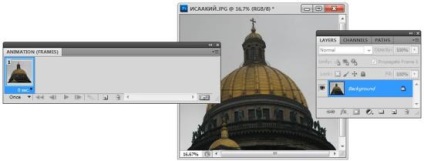
Фиг. 18.2. Анимация палитра (Рамки) и палитрата Layers
4. да започна да се направи звезда от центъра. За да направите това, просто поставете показалеца на мишката в пресечната точка на водачите и натискане на левия бутон на мишката, издърпайте нагоре малко - звездата е изготвен. Тя рисува върху в червено. В palie слоеве слоеве (пластове) се намира върху слой от Форма 1.
Фиг. 18.3. диалогов прозорец Опции Polygon (а) и направи звезда (б)
5. Duplicate Layer команда | Duplicate Layer (Слой | Дублиране на слой) даде дублиращо се име Star.
6. Монтирайте светло сив цвят за запълване на инструментариум Задайте цвят на преден план (Задаване на цвят на запълване). Paint го цвета на преден план, като се използва клавишна комбинация
7. команда редактирате | Трансформирайте | Scale (Edit | Transform | Scale) намаляване на размера на сивите звездите, определяне на стойността на W (широчина) на 30%. Не zudte натиснете
8. Call палитрата Animation (Рамки) (анимация (Рамки)) от списъка с Window (прозорец) (фиг. 18.4). В палитрата пряко отражение на първия кадър - копие от отворен документ (големия червен звездата със сива звезда в средата).

Фиг. 18.4. Анимация палитра команда (Рамки)
9. слоеве панелни слоеве (слоя) звезда на разстояние видимост на слоя, като кликнете върху иконата на "окото". В първия панел, рамка веднага се промени. Вижда се от червената звезда.
10. анимация палитра (Рамки) (анимация (Рамки)), добавяне на нова рамка (фиг. 18.5), като го изберете от контекстно меню за New Frame команда (нова рамка).
11. анимация палитра (Рамки) (анимация (Рамки)) се появява точно същата рамка, в първата. За втория слой на звездата се появи сив, слоевете палитрата Layers (Слоеве) извън видимостта на слой 1 Layer (Слой 1), като кликнете върху иконата на "окото". Палитрата втория кадър веднага се промени. Вижда се от червената звезда.
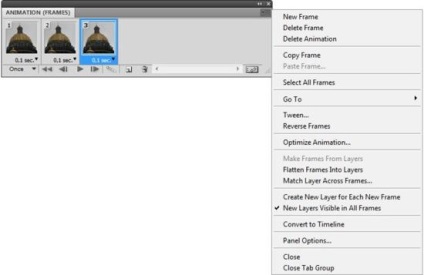
Фиг. 18.5. Анимация палитра (Рамки) и неговото контекстно меню за
13. Промяна на рамката на времето на показване в менюто и да видим как промените migie звезди (фиг. 18.6).
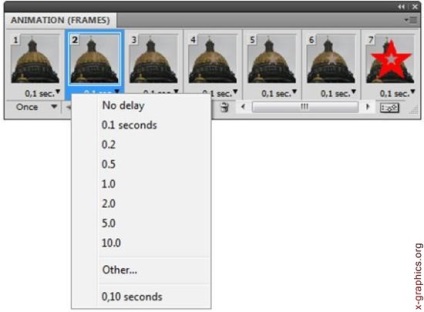
Фиг. 18.6. Списъкът с възможни стойности на забавяне рамка
14. Съхранете файла с анимационни ефекти Save команда (SAVE) от името Miganie_zvezdy.gif. Когато се обадите на тази команда на диалоговия прозорец Запиши като (Save As), изберете формат sohreniya CompuServe GIF (GIF) формат.
15. Когато запазите в GIF появява индексирани Color (индексиран цвят) диалогов прозорец формат, който показва, че в образа на формат GIF CompuServe ще съдържа много по-малко нюанси на цветове от цветовия модел RGB цвят (RGB модел). Не затваряйте създаден, за да prolzhit работа с него файла.
Изчисляване на междинни фази
В предишния пример с една звезда, ние сме идентифицирали два анимационни фази: в началото и в края. В първата фаза на екрана червена звезда и последното сиво. Ние ще продължим да работим с нашите анимационни файлове.
Сега направете следното фокус:
1. В палитрата слой активирате слой Star.
2. Активиране инструмент Move (Преместване) и да го използвате, за да плъзнете звезда в долния десен ъгъл на документа. Във втория кадър, непосредствено видимо ieneniya.
3. За да пространство за спад е по-пързалка червена звезда в горния десен ъгъл, повторите стъпки 2-3 за Форма 1 (Layer 1) слой.
4. Изберете палитра анимация (Рамки) (анимация (Рамки)) байпас фаза миниатюрен бутон върху всеки един от тях и натиснете
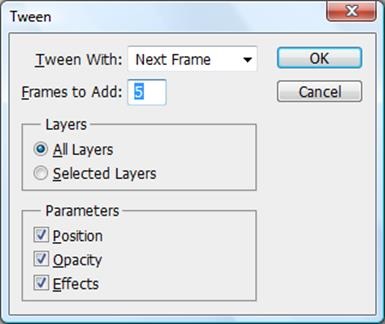
Фиг. 18.7. диалогов прозорец Tween
5. Изберете командата Tween (междинните фреймове) от менюто Анимация палитра (Рамки) (анимация (Рамки)). Тя се отваря диалогов прозорец на фигура izrazhennoe а. 18.7. Включете слоя (слоевете) до позиция на всички слоеве (всички слоеве), в групата на параметрите (Настройки), тръгват от всички квадратчета в полеви рамки, за да добавите (Добавяне на снимки) напусне номер 5, по подразбиране.
Създаване на кадъра при използване tweening
Терминът tweening на (между) е получен от фразата "в betweening" (в процепа), обичаен термин в анимацията, която се използва за описание на този процес. Параметър tweening (наричан също "интерполация") znamenelno намалява времето, необходимо за създаване на анимационни ефекти на "изчезване" или "изчезването на" или преместване напречно на това, че рамковата време. Можете да редактирате междинните рамките индивидуално, след като те са създадени.
Tween отбор (междинни кадъра) се използва за автоматично добавяне или промяна на поредица от кадри между два съществуващи рамки - променяте свойствата на слоя (параметри позиция, непрозрачност, или ефект) raomerno между новите рамки за създаване на външния вид на движение. Например, ако искате да имате всичко изчезва от слой определя непрозрачност слой налното блок 100%, и в крайна рамките на една и съща серия непрозрачността на 0% от слой. След това, между два кадъра слой непрозрачност намалява ravnerno през целия нов персонал.
1. Натиснете бутона OK. Photoshop автоматично изграждане Кей междинен между двете избрани.
Както можете да видите, програмата е "предположил" на вашата манипулация peremeschenm слой и построен в междинния етап на своето движение. Въпреки това, можете да го направите в диалоговия прозорец Tween ukali (междинни кадъра). Нека да го разгледа по-подробно.
Слоеве (Layers) ключ определя кои графични слоеве трябва да се разглеждат всички или само на избрания в момента в панела със слоевете (слоя) ,. Група параметри флагове (опции) определя параметрите, които се променят от кадър до кадър: позицията на слоя (на позиция), нейната прозрачност (непрозрачността) или параметри eektov (Ефекти). Списък с Tween (междинно съединение между всеки) определя, между които междинните рамки да бъдат изградени. Ако палитрата Animation (анимация) се разпределя на две или повече рамки, единствената налична опция Selection
(Изберете), заявявайки, че междинните рамки да се направи въз основа на разпределени. Ако рамката е избран в палитрата, в списъка са две Varian: предишната рамка (Предишна Frame) или следващата (Next Frame). В непосредствена близост до последния кадър е първият. И накрая, рамки на полето, за да се добави (Добавяне на снимки) определя броя на междинните фреймове.
1. Натиснете
2. Изберете двата кадъра в палитрата Animation (Рамки) (анимация (Рамки)) и вярвам, Tween команда (междинни кадъра) в менюто си.
3. В диалоговия прозорец Tween (междинни кадъра), проверете в paretra непрозрачността (Opacity).
4. Щракнете върху OK.
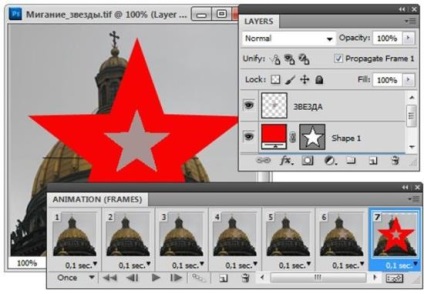
Фиг. 18.8. Анимация палитра и слоеве. Miganie_zvezdy.gif файл
Преглед на анимацията палитра (Рамки)
Свързани статии
